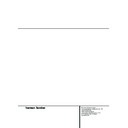Harman Kardon DVD 20 (serv.man14) User Manual / Operation Manual ▷ View online
16 INSTÄLLNING AV SYSTEMET
Inställning av systemet
Standardinställningar av systemet
Det sista steget vid installationen är att ange
standardinställningar för systemet. Du bör ägna
några minuter åt att sätta dig in i dessa inställ-
ningar, eftersom de kanske behöver ändras innan
du använder apparaten första gången och även
senare.
standardinställningar för systemet. Du bör ägna
några minuter åt att sätta dig in i dessa inställ-
ningar, eftersom de kanske behöver ändras innan
du använder apparaten första gången och även
senare.
Inställningsmeny
Det första steget när du kontrollerar eller ändrar
standardinställningarna för systemet är att öppna
Setup-menyn. Kontrollera först att DVD20 är kor-
rekt ansluten till en TV-skärm och till ett eluttag.
För denna process behöver du emellertid inte
lägga i någon skiva.
standardinställningarna för systemet är att öppna
Setup-menyn. Kontrollera först att DVD20 är kor-
rekt ansluten till en TV-skärm och till ett eluttag.
För denna process behöver du emellertid inte
lägga i någon skiva.
Om du trycker in MENU knappen på fjärrkontrol-
len när DVD 20 är i STOP eller RESUME läge,
visas Set Up Menu displayen som visar alla grund
inställningar.
len när DVD 20 är i STOP eller RESUME läge,
visas Set Up Menu displayen som visar alla grund
inställningar.
Den här menyn och alla andra menyer, kommer
att se olika ut, ha olika språk beroende på inställ-
ningar som redan är gjorda. I fabrikens grundin-
ställning är alla språkinställningar i det Engelska
läget, det är också därför som alla menyer i
denna manual är på engelska.
att se olika ut, ha olika språk beroende på inställ-
ningar som redan är gjorda. I fabrikens grundin-
ställning är alla språkinställningar i det Engelska
läget, det är också därför som alla menyer i
denna manual är på engelska.
Viktigt: När något är valt på den vänstra sidan
av Set Up menyn kommer den att få en grön färg.
av Set Up menyn kommer den att få en grön färg.
Menyspråk
För att kunna läsa alla menyer på det språk som
du önskar, bör du först välja språk. All informa-
tion på TV skärmen kommer därefter att alltid
vara på det språk du väljer.
du önskar, bör du först välja språk. All informa-
tion på TV skärmen kommer därefter att alltid
vara på det språk du väljer.
1. Tryck in uppåt- eller nedåtpilen på fjärrkontrol-
len för att markera Menus på menyn SET UP.
2. Tryck in ENTER eller ARROW ( höger) Menyn
för Menyspråk visas.
3. Tryck in uppåt- eller nedåtpilen på fjärrkontrol-
len för att markera menyspråk.
4. Tryck in ENTER.
5. Tryck in PLAY för att återgå till normal avspel-
ning eller RETURN för att ta bort Set Up
menyn.
menyn.
Språk för ljudet
Så här väljer du språk på ljudet.
Du kan gå ur AUDIO menyn när du vill genom att
trycka på ARROW (vänster). Om du väljer språk
på ljudet från Banner displayen eller med AUDIO
knappen (se sid.23) blir detta val endast tempo-
rärt.
Du kan gå ur AUDIO menyn när du vill genom att
trycka på ARROW (vänster). Om du väljer språk
på ljudet från Banner displayen eller med AUDIO
knappen (se sid.23) blir detta val endast tempo-
rärt.
1. Tryck på ARROW (UP eller DOWN) på fjärrkon-
trollen och välj "Audio" på Set Up Menu
displayen.
displayen.
2. Tryck in ENTER eller ARROW (höger), Audio
menyn visas.
3. Välj språk med uppåt- eller nedåtpilarna på
fjärrkontrollen. Det valda språket visas i en
grön färg.
grön färg.
4. Tryck på ENTER. Displayen återgår till Set Up
menyn och det valda språket visas under
"Audio".
"Audio".
5. Tryck in PLAY, så återgår du till normal avspel-
ning.
■ Du kan gå ur alla submenyer utan att göra
några ändringar, genom att trycka på ARROW
(vänster).
(vänster).
Välj ett annat Språk
1. När Audio menyn visas, markerar du OTHER.
1. När Audio menyn visas, markerar du OTHER.
2. Tryck på ENTER och den första siffran i det fyr-
kantiga fältet under är klar för att memoreras.
3. Markera den första siffran i språk koden (se
tabellen på sid. 32) genom att trycka på
ARROW (upp eller ned) på fjärrkotrollen, sen
trycker du in ENTER eller ARROW (höger) och
tryck in de andra tre siffrorna på samma sätt.
Koden kan också markeras direkt med sif-
ferknapparna (0-9).
ARROW (upp eller ned) på fjärrkotrollen, sen
trycker du in ENTER eller ARROW (höger) och
tryck in de andra tre siffrorna på samma sätt.
Koden kan också markeras direkt med sif-
ferknapparna (0-9).
4. Markera OK och tryck in ENTER.
5. Tryck in PLAY för återgång till normal avspel-
ning.
■ Observera att när du väljer ett standardspråk
används detta så snart språket förekommer på
den DVD-skiva som spelas. Om språket inte
förekommer är språket emellertid det som för-
programmerats på skivan. (Normalt är detta
språk engelska, men producenten har möjlig-
het att välja ett annat språk.)
den DVD-skiva som spelas. Om språket inte
förekommer är språket emellertid det som för-
programmerats på skivan. (Normalt är detta
språk engelska, men producenten har möjlig-
het att välja ett annat språk.)
Även om standardinställningen anger vilket språk
som används första gången en skiva spelas, kan
språket enkelt ändras när som helst med knappen
AUDIO. På sidan 23 finns mer information.
som används första gången en skiva spelas, kan
språket enkelt ändras när som helst med knappen
AUDIO. På sidan 23 finns mer information.
Språk för texter
Så här väljer du språk på texten
Här väljer du der språk du önskar på textremsan
(se vilka språk som finns på skivan). Om du väljer
ett spårk med hjälp av Banner Dispaly eller SUB-
TITLE knappen (se sid. 23) blir valet endast tem-
porärt.
Här väljer du der språk du önskar på textremsan
(se vilka språk som finns på skivan). Om du väljer
ett spårk med hjälp av Banner Dispaly eller SUB-
TITLE knappen (se sid. 23) blir valet endast tem-
porärt.
1. Tryck in uppåt- eller nedåtpilen på fjärrkontrol-
len för att markera Subtitle på menyn
SET UP.
SET UP.
2. Tryck in ENTER eller ARROW (Menyn Subtitel
visas).
INSTÄLLNING AV SYSTEMET 17
Inställning av systemet
3. Tryck in uppåt- eller nedåtpilen på fjärrkontrol-
len för att välja språk för texter.
4. Tryck in ENTER.
5. Tryck in PLAY för att återgå till normal
avspelning eller RETURN för att ta bort Set Up
menyn.
menyn.
Välj ett annat språk på texten
1. När Audio menyn visas, markerar du OTHER.
1. När Audio menyn visas, markerar du OTHER.
2. Tryck på ENTER och den första siffran i det fyr-
kantiga fältet under är klar för att memoreras.
3. Ange den första siffran på det språk du önskar
(se tabellen på sid. 33) genom att trycka på
uppåt- eller nedåtpilen på fjärrkontrollen, och
sen ENTER eller ARROW (höger) och de åter-
stående siffrorna på samma sätt. Koden kan
också anges direkt med sifferknapparna (0-9).
uppåt- eller nedåtpilen på fjärrkontrollen, och
sen ENTER eller ARROW (höger) och de åter-
stående siffrorna på samma sätt. Koden kan
också anges direkt med sifferknapparna (0-9).
4. Markera symbolen OK och tryck ENTER.
5. Tryck in PLAY för att återgå till normal avspel-
ning eller RETURN för att ta bort Set Up
menyn.
menyn.
■ Observera att när du väljer ett standardspråk
för undertexten används detta så snart
språket förekommer på den DVD-skiva som
spelas. Om standardspråket inte förekommer
är språket i stället det som förprogrammerats
på skivan. (Normalt är detta språk engelska,
men producenten har möjlighet att välja ett
annat språk.)
språket förekommer på den DVD-skiva som
spelas. Om standardspråket inte förekommer
är språket i stället det som förprogrammerats
på skivan. (Normalt är detta språk engelska,
men producenten har möjlighet att välja ett
annat språk.)
Även om grundinställningen alltid kommer att
användas först när du sätter i en skiva, kan du
när som helst ändra språket genom att trycka på
SUBTITLE på fjärrkontrollen (se sid 23 för mer
information).
användas först när du sätter i en skiva, kan du
när som helst ändra språket genom att trycka på
SUBTITLE på fjärrkontrollen (se sid 23 för mer
information).
Åldersgränser
Denna funktion finns på vissa skivor (i huvudsak
skivor från USA). Med hjälp av denna del av DVD
Rating kan du bestämma hur DVD-spelaren ska
reagera på skivor med koder för åldersgränser.
Om den angivna koden för skivan är högre än
den inställda, går det inte att spela skivan utan
att ett lösenord anges (se nedan).
skivor från USA). Med hjälp av denna del av DVD
Rating kan du bestämma hur DVD-spelaren ska
reagera på skivor med koder för åldersgränser.
Om den angivna koden för skivan är högre än
den inställda, går det inte att spela skivan utan
att ett lösenord anges (se nedan).
Det finns inte några åldersgränser för skivor från
Europa (reg. 2). Dessa kommer att spelas oavsett
hur inställningen är.
Europa (reg. 2). Dessa kommer att spelas oavsett
hur inställningen är.
Ställ in åldersgränsen på följande sätt.
1. Tryck in ARROW (UP eller DOWN) på fjärrkon-
trollen, välj Rating på Set Up displayen.
2. Tryck på ENTER eller ARROW (höger), Rating
menyn visas enligt nedan, när inget lösenord
har skrivits in.
har skrivits in.
3. Tryck in ARROW uppåt eller nedåt på fjärrkon-
trollen för att välja åldersgräns nivå (högsta
gröna numret). Följande skala visas och alla
DVD med en åldersgräns nivå med en blå siff-
ra behöver ett lösenord för att kunna avspelas
och all nivåer med en green siffra är öppna.
gröna numret). Följande skala visas och alla
DVD med en åldersgräns nivå med en blå siff-
ra behöver ett lösenord för att kunna avspelas
och all nivåer med en green siffra är öppna.
4. Tryck in ENTER. Rating menyn försvinner och
åldersgräns nivån som du valt indikeras i Set
Up menyn.
Up menyn.
■ Om ett lösenord är memorerat (se nedan) visas
åldersgräns menyn efter det att rätt lösenord
har angivits.
har angivits.
Åldersgränsnivåer:
Åldersgränsnivåerna finns inlagda på skivan, så
även om det ej finns någon symbol på skivan kan
den finns inlagrad. Förutom de fem standard
gränserna har DVD 20 ytterligare tre steg. Se mer
text i den engelska bruksanvisningen.
Åldersgränsnivåerna finns inlagda på skivan, så
även om det ej finns någon symbol på skivan kan
den finns inlagrad. Förutom de fem standard
gränserna har DVD 20 ytterligare tre steg. Se mer
text i den engelska bruksanvisningen.
Nivå 8:
Spelar all DVD (grund inställ-
ning)
ning)
Nivå 7 till 2:
De flesta DVD’s kan spelas.
Nivå 1:
DVD för barn kan spelas.
Lösenord
I DVD 20 grundinställning finns inget lösenord
inmatat. Följande instruktioner visar hur du läger
in ett lösenord och hur du låser detta.
inmatat. Följande instruktioner visar hur du läger
in ett lösenord och hur du låser detta.
Viktig Information:
Det är mycket viktigt att du noterar lösenordet på
ett säkert ställe, så att du enkelt kan själv ha till-
gång till alla skivor eller vill ändra eller ta bort
lösenordet (se nedan).
ett säkert ställe, så att du enkelt kan själv ha till-
gång till alla skivor eller vill ändra eller ta bort
lösenordet (se nedan).
Så här anger du ett lösenord
För att kunna avspela DVD’s med en åldersgräns,
måste ett lösenord med 4 siffror anges.
För att kunna avspela DVD’s med en åldersgräns,
måste ett lösenord med 4 siffror anges.
1. Markera Password på menyn SET UP med
uppåt- eller nedåtpilen på fjärrkontrollen.
2. Tryck in ENTER eller ARROW (höger), Menyn
Password visas.
3. Markera Set Password och tryck in ENTER.
(Menyn Enter Password visas.)
4. Ange den första siffran av ett fyrsiffrigt num-
mer med hjälp av ARROW (UP eller DOWN) på
fjärrkontrollen, tryck sen på ENTER eller
ARROW (höger) eller ange siffrorna på num-
merknapparna. En tydlig cirkel visas i stället för
den första siffran. Ange de andra tre siffrorna
på samma sätt.
fjärrkontrollen, tryck sen på ENTER eller
ARROW (höger) eller ange siffrorna på num-
merknapparna. En tydlig cirkel visas i stället för
den första siffran. Ange de andra tre siffrorna
på samma sätt.
18 INSTÄLLNING AV SYSTEMET
Inställning av systemet
5. När ikonen OK är markerad slutför du inmat-
ningen av lösenord genom att trycka in ENTER.
Confirm Password visas nu nedanför Enter
Password.
Confirm Password visas nu nedanför Enter
Password.
6. Ange samma lösenord med sifferknapparna
(0–9) på fjärrkontrollen.
7. Om fel lösenord anges, visas Incorrect
password please try again och du kan ange
lösenordet igen.
lösenordet igen.
Denna gång visas som hjälp det korrekta löse-
nordets siffror i Try Again menyn och det felak-
tiga lösenordet i Confirm Password menyn,
visas efter det att den övre lösenordet har
visats.
nordets siffror i Try Again menyn och det felak-
tiga lösenordet i Confirm Password menyn,
visas efter det att den övre lösenordet har
visats.
8. Efter det att det riktiga lösenordet angetts i
alla menyer, trycker du på ENTER huvud lösen-
ordet kommer nu tillbaka (se övre högra hör-
net på sidan 17) och en röd symbol visas i
displayen. För att återgå till Set Up menyn
trycker du in ARROW (vänster). Låssymbolen i
Set Up menyn visas för att indikera att syste-
met är låst.
ordet kommer nu tillbaka (se övre högra hör-
net på sidan 17) och en röd symbol visas i
displayen. För att återgå till Set Up menyn
trycker du in ARROW (vänster). Låssymbolen i
Set Up menyn visas för att indikera att syste-
met är låst.
■ Efter det att lösenordet är memorerat, visas
ingen lösenordsmeny om inte rätt lösenord har
angetts.
angetts.
■ Notera att tidsmellanrummet mellan att ett
nytt lösenord kan anges ökar med varje försök.
Detta för att undvika att du kan söka efter rätt
lösenord.
Detta för att undvika att du kan söka efter rätt
lösenord.
Så här ändrar du lösenord
Lösenordet kan ändras endast efter det att rätt
lösenord har angetts.
Lösenordet kan ändras endast efter det att rätt
lösenord har angetts.
1. Markera Password på menyn SET UP med
uppåt- eller nedåtpilen på fjärrkontrollen.
2. Tryck in ENTER eller ARROW (höger) menyn
Password visas.
3. Ange lösenordet med uppåt- eller nedåtpilen
eller sifferknapparna på fjärrkontrollen för att
ange lösenordet.
ange lösenordet.
4. När OK ikonen visas, trycker du på ENTER igen,
Password Display visas.
5. Tryck på ARROW (UP eller DOWN) på fjärrkon-
trollen för att välja CHANGE PASSWORD.
6. Tryck på ENTER, Enter Password visas igen (se
sid. 17).
7. Tryck in ARROW knappen upp eller ned eller på
någon av sifferknapparna (0-9) på fjärrkontrol-
len det nya lösenorder, för att godkänna löse-
nordet.
len det nya lösenorder, för att godkänna löse-
nordet.
8. Efter det att det nya lösenordet är inlagt i alla
menyerna, trycker du ENTER. Huvud lösenordet
visas igen. För att återgå till Set Upp menyn
trycker du på ARROW (vänster).
visas igen. För att återgå till Set Upp menyn
trycker du på ARROW (vänster).
9. När det nya lösenordet är anget för alla meny-
er trycker du på ENTER.
Huvudlösenordet kommer nu att visa. För att
återgå till Set Up Meny, trycker du ARROW
(vänster).
Huvudlösenordet kommer nu att visa. För att
återgå till Set Up Meny, trycker du ARROW
(vänster).
Så här raderar du lösenordet
Lösenordet kan lätt raderas, efter det att rätt
lösenord har angetts.
Lösenordet kan lätt raderas, efter det att rätt
lösenord har angetts.
1. Markera Password på menyn SET UP med
uppåt- eller nedåtpilen på fjärrkontrollen.
2. Tryck in ENTER eller ARROW (höger) menyn
Enter Password visas.
3. Tryck in ARROW knappen upp eller ned eller på
någon av sifferknapparna (0-9) på fjärrkontrol-
len rätt lösenord och tryck in ENTER igen,
Password menyn visas.
len rätt lösenord och tryck in ENTER igen,
Password menyn visas.
4. Tryck in ARROW (upp eller ned) på fjärrkontrol-
len för att välja Clear Password.
5. Tryck på ENTER, lösenordet är raderat och den
röda symbolen försvinner.
6. Återgå till Set UP menyn, tryck på ARROW
(vänster) och låssymbolen under PASSWORD
öppnar sig. För att ta bort Set Up menyn, tryck
på RETURN.
öppnar sig. För att ta bort Set Up menyn, tryck
på RETURN.
Bildformat
Denna inställning har flera funktioner. För det
första är det att ställa in DVD´n för passa din TV´s
bildformat 4:3 eller 16:9. För det andra väljer
man vilken videosignal som finns på SCART utta-
get. För det tredje, bestämmer man PAL 60 funk-
tionens läge. Och slutligen kan du med den
inbyggda testbilden justera för maximal bildkvali-
tet.
första är det att ställa in DVD´n för passa din TV´s
bildformat 4:3 eller 16:9. För det andra väljer
man vilken videosignal som finns på SCART utta-
get. För det tredje, bestämmer man PAL 60 funk-
tionens läge. Och slutligen kan du med den
inbyggda testbilden justera för maximal bildkvali-
tet.
Bildformat på din TV
Här väljer du bildformat på signalen till din TV,
ratio, 4:3 eller 16:9 beroende på vilken TV du
har.
Här väljer du bildformat på signalen till din TV,
ratio, 4:3 eller 16:9 beroende på vilken TV du
har.
INSTÄLLNING AV SYSTEMET 19
Inställning av systemet
■ 4x3 letterbox: Välj detta läge om du har en
vanlig (4:3) TV och vill se filmen utan att några
delar klipps bort. Du ser hela filmrutan, men
den upptar en mindre del av skärmen. Denna
inställning kan medföra att filmen visas med
svarta fält överst och nederst på skärmen.
delar klipps bort. Du ser hela filmrutan, men
den upptar en mindre del av skärmen. Denna
inställning kan medföra att filmen visas med
svarta fält överst och nederst på skärmen.
■ 4 x 3 Pan Scan: Välj denna inställning om
DVD20 är ansluten till en vanlig (4:3) TV-appa-
rat, och du vill att vidfilmer ska fylla hela skär-
men. Detta läge är endast användbart på ett
fåtal Widesceen filmer som är inspelade med
Pan Scan principen. Med dessa filmer kommer
du att missa en del av bilden (vanligtvis de
högra och vänstra kanterna).
De flesta filmer som är producerade i vidfilms-
format kan inte återges på detta sätt, vilket
innebär att du kommer att få svarta fält under
och över bilden (ungefär som letterbox). Några
vidfilms DVD speciellt de som har en anamorp-
hic bild (med full vertikal linje upplösning, se
stycket om 16:9 här nedan), kommer att visas
med original bred men utspridd vertikalt. I
dessa fall bör du välja letterbox formatet.
rat, och du vill att vidfilmer ska fylla hela skär-
men. Detta läge är endast användbart på ett
fåtal Widesceen filmer som är inspelade med
Pan Scan principen. Med dessa filmer kommer
du att missa en del av bilden (vanligtvis de
högra och vänstra kanterna).
De flesta filmer som är producerade i vidfilms-
format kan inte återges på detta sätt, vilket
innebär att du kommer att få svarta fält under
och över bilden (ungefär som letterbox). Några
vidfilms DVD speciellt de som har en anamorp-
hic bild (med full vertikal linje upplösning, se
stycket om 16:9 här nedan), kommer att visas
med original bred men utspridd vertikalt. I
dessa fall bör du välja letterbox formatet.
■ 16 x 9 Widescreen: Välj denna inställning om
DVD-spelaren är ansluten till en bredbilds-TV
eller till en vanlig TV (4:3) som d ställer i
Widescreen (16:9) läge.
Skivor som är i 4:3 format kommer att visas
som en box i centrum av en 16:9 skärm, med
svarta fält runt om (inte med 4:3 TV som är
inställt för 16:9). Vidfilms DVD (anamorphic)
kommer att visas med optimal vertikal upplös-
ning om DVD 20 ställts in för 16:9 och din TV
för 4:3. På vissa 4:3 TV, som är inställda för
16:9 format, kan återge skivor med 4:3 format
i en komprimerad vertikal version. Vid en
sådan skiva måste TV´n ställas i 4:3 läget.
eller till en vanlig TV (4:3) som d ställer i
Widescreen (16:9) läge.
Skivor som är i 4:3 format kommer att visas
som en box i centrum av en 16:9 skärm, med
svarta fält runt om (inte med 4:3 TV som är
inställt för 16:9). Vidfilms DVD (anamorphic)
kommer att visas med optimal vertikal upplös-
ning om DVD 20 ställts in för 16:9 och din TV
för 4:3. På vissa 4:3 TV, som är inställda för
16:9 format, kan återge skivor med 4:3 format
i en komprimerad vertikal version. Vid en
sådan skiva måste TV´n ställas i 4:3 läget.
För at välja bildformat gör följande steg.
1. Tryck på ARROW (UP eller DOWN) på fjärrkon-
trollen för att välja TV Aspect på Set Up
menyn.
menyn.
2. Tryck in ENTER eller ARROW (höger), menyn TV
Aspect visas.
3. I denna menyn visas den valda bild formatet.
Tryck på ENTER eller ARROW (höger) igen för
att öppna TV Aspect Ratio menyn.
att öppna TV Aspect Ratio menyn.
4. Tryck på ARROW (upp eller ner) på fjärrkontrol-
len, för att välja bildformat.
5. Tryck in ENTER. Den tidigare TV Aspect menyn
visas igen med bildformats läget markerat.
6. Tryck på Play för att återgå till normal avspel-
ning, ARROW (Up eller DOWN) för att välja en
annan Set Up meny eller RETURN för att ta
bort Set Up Displayen från skärmen.
annan Set Up meny eller RETURN för att ta
bort Set Up Displayen från skärmen.
SCART Uttag
Här ställer du in videoformatet som du vill ha på
SCART uttaget som finns på baksidan av DVD 20.
Eftersom du kan välja på komposit, S-video eller
RGB måste du definiera vilken signal som skall gå
till SCART uttaget.
Här ställer du in videoformatet som du vill ha på
SCART uttaget som finns på baksidan av DVD 20.
Eftersom du kan välja på komposit, S-video eller
RGB måste du definiera vilken signal som skall gå
till SCART uttaget.
Förutom videosignalen, innehåller SCART uttaget
även den signal som automatiskt kopplar om TV
´n till den videoingång som DVD är ansluten till,
vilket innebär att TV´n automatiskt kopplas om till
RGB video.
även den signal som automatiskt kopplar om TV
´n till den videoingång som DVD är ansluten till,
vilket innebär att TV´n automatiskt kopplas om till
RGB video.
Viktigt: Om din TV har en SCART ingång bör du
ansluta DVD till denna ingång. För att alla de
funktioner som är nämnda här ovan skall fungera
är det viktigt att DVD 20 ansluts direkt till din TV
och inte över någon adapter.
ansluta DVD till denna ingång. För att alla de
funktioner som är nämnda här ovan skall fungera
är det viktigt att DVD 20 ansluts direkt till din TV
och inte över någon adapter.
För att välja rätt videoformat till TV SCART utta-
get, gör följande.
get, gör följande.
1. Välj TV Aspect på Set Up menyn, tryck sen på
ENTER eller ARROW (höger), Nu visas TV
Adpect menyn (se fig. till vänster)
Adpect menyn (se fig. till vänster)
2. Tryck på ARROW (ner) på fjärrkontrollen för att
välja SCART.
3. Tryck på ENTER eller ARROW (höger), nu visas
Video Format menyn.
4. Tryck på ARROW (upp eller höger) på fjärrkon-
trollen för att välja önskat video format.
5. Tryck på ENTER, displayen återgår till TV
Aspect menyn, och indikerar att videoformatet
är valt.
är valt.
6. Tryck på ARROW (upp eller ner) för att välja
något annat på TV Aspect menyn, ARROW
(vänster) om du vill återgå till Set Up menyn,
RETURN för att ta bort Set Up menyn från
skärmen eller PLAY för att återgå till normal
avspelning.
(vänster) om du vill återgå till Set Up menyn,
RETURN för att ta bort Set Up menyn från
skärmen eller PLAY för att återgå till normal
avspelning.
PAL 60
Om din TV inte är kompatibel med NTSC stan-
dard, kommer NTSC skivor återges i svart/vit.
Med PAL 60 funktionen kan NTSC videoformatet
konverteras så att det går att spela på en icke
NTSC klar TV. För att du ska använda PAL 60 for-
matet måste din TV vara utrustad för att klara
detta, vilket de flesta är idag, om de inte är klara
för NTSC.
Om din TV inte är kompatibel med NTSC stan-
dard, kommer NTSC skivor återges i svart/vit.
Med PAL 60 funktionen kan NTSC videoformatet
konverteras så att det går att spela på en icke
NTSC klar TV. För att du ska använda PAL 60 for-
matet måste din TV vara utrustad för att klara
detta, vilket de flesta är idag, om de inte är klara
för NTSC.
För att välja PAL 60, gör på följande sätt.
1. Tryck på ARROW ( upp eller ned) på fjärrkon-
trollen och välj PAL 60 på TV Aspect menyn.
2. Tryck sen på Enter eller ARROW (höger), då
visas PAL 60 Menyn.
3. Tryck på ARROW (upp eller ned) på fjärrkon-
trollen för att välja PAL 60 ( on eller off).
4. Tryck in ENTER, displayen återgår till TV Aspect
menyn, och indikerar att PAL 60 läget är valt.
5. Tryck på ARROW (upp eller ner) för att välja
något annat på TV Aspect menyn, ARROW (
vänster) om du vill återgå till Set Up menyn,
RETURN för att ta bort Set Up menyn från
skärmen eller PLAY för att återgå till normal
avspelning.
vänster) om du vill återgå till Set Up menyn,
RETURN för att ta bort Set Up menyn från
skärmen eller PLAY för att återgå till normal
avspelning.
Click on the first or last page to see other DVD 20 (serv.man14) service manuals if exist.